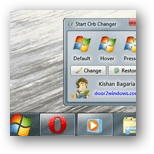 עם הצגת Windows Vista הגיע ממשק משתמש חדש של חלונות הכולל סרגל כלים ותפריט התחלה או התחל אורב כמו שחלקם רוצים לקרוא לזה. אמנם ממשק המשתמש החדש היה שדרוג מעל ל- Windows XP המתוארך, אם הוא אחד מאותם חנונים שאוהבים להתאים אישית את המחשב האישי שלך, GroovyPost זה צריך להיות ממש בעל ברית שלך, כשאני אראה לך את הדרך הקלה ביותר שמצאתי להתאים אישית את Windows Start Orb עבור מיקרוסופט חלונות.
עם הצגת Windows Vista הגיע ממשק משתמש חדש של חלונות הכולל סרגל כלים ותפריט התחלה או התחל אורב כמו שחלקם רוצים לקרוא לזה. אמנם ממשק המשתמש החדש היה שדרוג מעל ל- Windows XP המתוארך, אם הוא אחד מאותם חנונים שאוהבים להתאים אישית את המחשב האישי שלך, GroovyPost זה צריך להיות ממש בעל ברית שלך, כשאני אראה לך את הדרך הקלה ביותר שמצאתי להתאים אישית את Windows Start Orb עבור מיקרוסופט חלונות.
שלב 1 - הורדת היישום
מחלף החלפת האורב של Windows 7 הוא אפליקציה בחינם הניתנת להורדה מקישור זה. זה קל מאוד לשימוש וחוסך לך הרבה זמן שבמקום אחר היית מבלה בהחלפת קבצים והתעסק במשאבי חלונות.

שלב 2 - טיפים ליישום
- אם אתה מנהל א גרסת שאינו SP של Windows 7, אז אתה יכול לשנות את הכדור עם אחת משתי האפשרויות הזמינות - תיקון זיכרון או משאבי עריכה.
- אם אתה מפעיל את Windows 7 SP1, יש לך סיכוי גבוה יותר להצלחה אם אתה מנסה את זה אפשרות עריכת משאבים.
- עליכם להיות מודעים לכך עדכונים, קריסות, הפעלה מחדש בלתי צפויה או הפסקות חשמל עלול לגרום ל הכדור שלך להתאפס למקור מסלול Windows 7, אך אתה כמובן יכול לשנות אותו בחזרה למסלול המותאם אישית שלך, שוב באמצעות התוכנית.
שלב 3 - השימוש ביישום
היישום פשוט מאוד לשימוש ומזין קבצי BMP. בפעם הראשונה שתפעיל את התוכנית, היא צריכה להיראות כך:
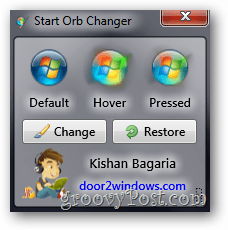
אם תלחץ על החץ הקטן בפינה השמאלית התחתונה של היישום, עם זאת, ...

... זה מתרחב על ידי פאנל אחד נוסף.
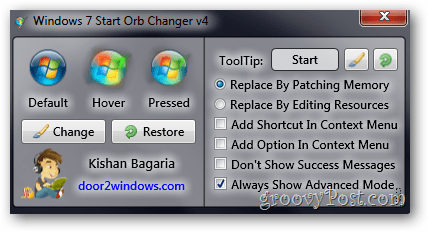
מכאן, תוכלו להתאים כמה הגדרות בסיסיות או להוסיף קיצור דרך ליישום בתפריט ההקשר. אתה יכול גם לשנות את סוג התיקונים שלך שהזכרנו בשלב 2 לעיל.
לחץ על כפתור השינוי והחלף את הכדור הנוכחי ב- כדור מותאם אישית גרובי שעשינו במהירות בפוטושופ.
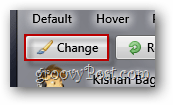
ראשית אנו מקבלים את ההודעה הזו:
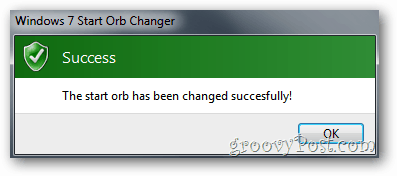
ואז אנו רואים שה- ברירת מחדל, לרחף ו לחוץ התמונות הממוזערות משתנות:
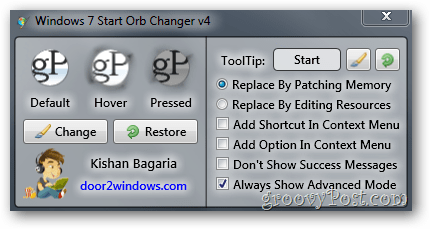
ונראה שגם הכדור שלנו עצמו נראה נהדר!
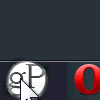
שלב 4 - הורדת כדורים מותאמים אישית
אם אין לך זמן ליצור מסלול התחל משלך, אתה יכול לתפוס אחד קל למדי באמצעות a חיפוש בגוגל או על ידי חיפוש אחד באתרים כמו סוטה.
בוצע!
האם יש לך גרובי טיפ ל- Windows 7? נשמח לשמוע על זה @ tips@groovypost.com!



